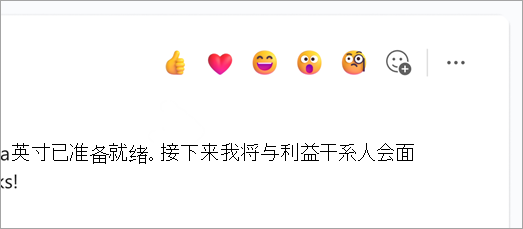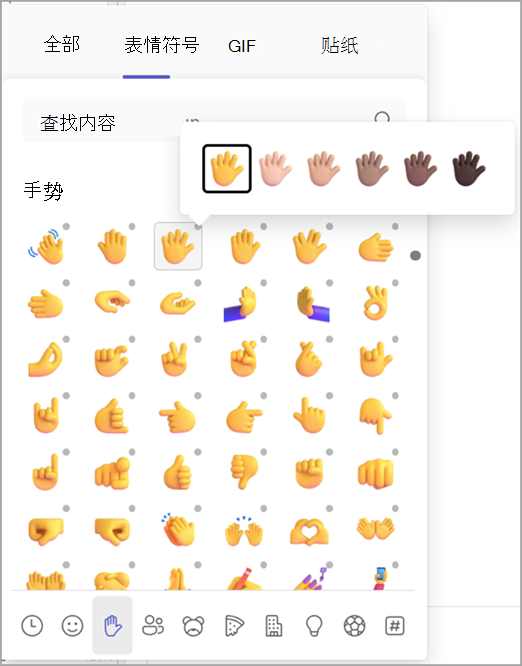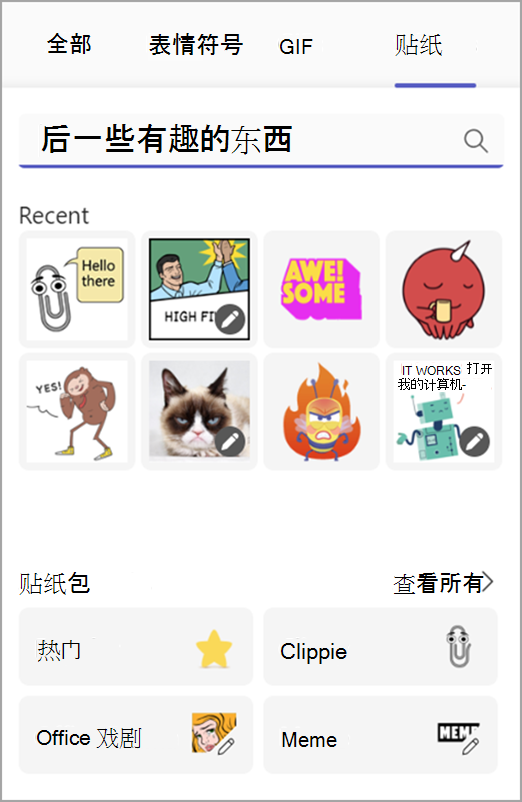在 Microsoft Teams 中发送表情符号、GIF 或贴纸
表情符号、动画 GIF 和贴纸是表达自己的好方法,并为聊天增添一些乐趣。 浏览热门 GIF 库,找到你最喜欢的贴纸包,并个性化你的表情符号肤色 - 所有这些都在一个位置!
发送表情符号、GIF 或贴纸
若要在聊天或频道消息中插入表情符号、GIF 或贴纸,请执行以下作:
-
选择消息框右侧的表情符号、GIF 和贴纸
-
在此处,可以搜索特定的表情符号、GIF 或贴纸,或浏览搜索栏上方的库。
-
从库中选择所需的表情符号、GIF 或贴纸。
-
选择所需项目后,它将出现在聊天撰写框中。 完成后,选择“发送
发送快速反应
用快速反应说更多、更快。 将鼠标悬停在邮件上,然后选择所需的邮件。 然后watch它显示在邮件的左下角。
选择“ 更多反应
转到“Microsoft Teams”中的“赞”或“响应消息”,了解有关反应的详细信息。
个性化你的表情符号
某些表情符号(在角落中包含灰色点的表情符号)可以针对不同的肤色进行个性化设置。 只需右键单击具有灰色点的任何表情符号即可打开该表情符号的一系列变体,然后选择要发送的表情符号。
自定义 meme 或贴纸
可以使用自己的标题自定义某些模因和贴纸。
-
查找右下角有编辑图标的模因或贴纸。
-
单击 meme 或贴纸,在文本框中键入 (搞笑) 描述文字,然后选择“完成”。
-
自定义的模因或贴纸将显示在聊天框中。 现在,只需选择“发送
相关文章
添加表情符号
若要向邮件添加表情符号,请点击框下方的表情符号
这里更有趣和表现力,在九个画廊中,有 800 多个表情符号可供选择,引入了广泛的多样性和代表性。 使用新的库选择器、肤色选择器和短代码选取器选择适合你的心情的表情符号。
添加反应
若要添加表情符号反应,请点击并按住要添加表情符号的消息。 然后,点击所需的反应,watch它显示在消息的右上角。 重复该过程,每条消息最多添加 20 个反应。
转到“Microsoft Teams”中的“赞”或“响应消息”,了解有关反应的详细信息。
添加 GIF
若要向消息或频道对话添加动态 GIF,只需选择框下方的 “GIF
若要添加自定义meme或贴纸,请使用桌面或 Web 应用。
添加表情符号
若要向邮件添加表情符号,请点击框下方的表情符号
这里更有趣和表现力,在九个画廊中,有 800 多个表情符号可供选择,引入了广泛的多样性和代表性。 使用新的库选择器、肤色选择器和短代码选取器选择适合你的心情的表情符号。
添加反应
若要添加表情符号反应,请点击并按住要添加表情符号的消息。 然后,选择所需的表情符号,你会看到它显示在消息的右上角。 重复该过程,每条消息最多添加 20 个反应。
转到“Microsoft Teams”中的“赞”或“响应消息”,了解有关反应的详细信息。
添加 GIF
若要向消息或频道对话添加动态 GIF,只需选择框下方的 “GIF
若要添加自定义meme或贴纸,请使用桌面或 Web 应用。